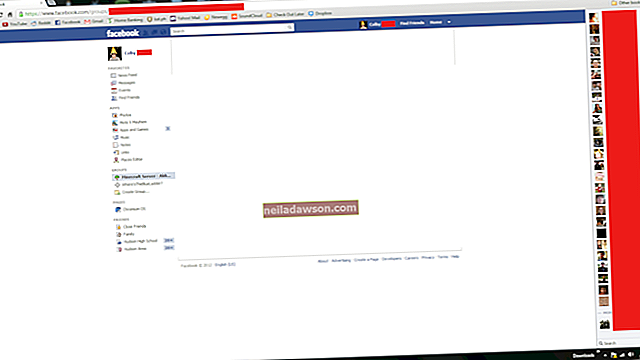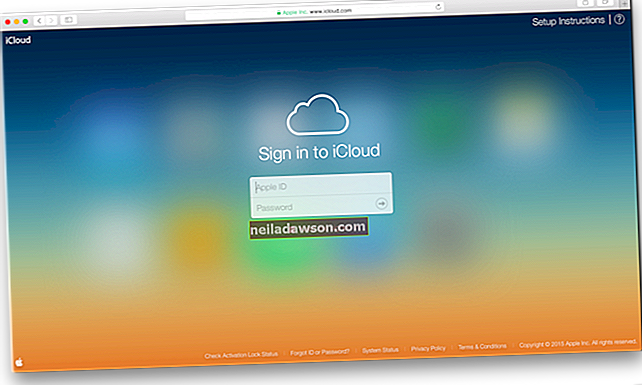Når overføringsfilene danner iPad til bærbar PC, sørger du for at alt digitalt innhold og alle innstillinger er sikkerhetskopiert og tilgjengelig på begge enhetene. Synkronisering ved hjelp av iTunes-administrasjonsprogramvaren overfører apper, preferanser, musikk, filmer og bildefiler som for øyeblikket er installert på din iPad, slik at du kan få tilgang til dem på den bærbare datamaskinen eller bruke dem til fremtidige sikkerhetskopier hvis din iPad skulle bli skadet. Fildelingsfunksjonen i iTunes lar deg også kopiere flere filformater - som tekstbehandling eller videofiler som ellers ikke støttes av iTunes - mellom iPad og datamaskin. I tillegg bygger Apples iCloud-lagringstjeneste bro over en forbindelse mellom iPad og laptop - så vel som andre iCloud-aktiverte enheter - slik at digitalt innhold automatisk synkroniseres.
iTunes-synkronisering
1
Koble din iPad til den bærbare datamaskinen din ved hjelp av en USB-kabel og start iTunes hvis den ikke åpnes automatisk.
2
Velg iPad fra listen over enheter. Utforsk filene på den ved hjelp av fanene øverst i vinduet. Hvis du for eksempel vil bla gjennom musikken på iPad-en din, velger du "Musikk" for å se de riktige filene.
3
Klikk på en fil og dra og slipp den på datamaskinen for å overføre individuelle filer. Ellers velger du "Bruk" nederst til høyre på skjermen. Full synkronisering overfører all musikk, videoer, podcaster, bilder, kontakter, kalendere, bokmerker og notater, samt tar en sikkerhetskopi av dine preferanser og enhetsinnstillinger.
iTunes Fildeling
1
Koble din iPad til den bærbare datamaskinen din ved hjelp av en USB-kabel, og velg iPad fra listen over enheter.
2
Velg fanen "Apper" og bla til bunnen av siden.
3
Velg en app i delen Fildeling for å vise en liste over filer som er tilknyttet den. Denne funksjonen er bare aktivert når du har apper installert som støtter fildeling. Hvis du for eksempel klikker på en tekstbehandlingsapp, kan det vises en liste over dokumenter som støttes for visning i appen.
4
Overfør ved å dra og slippe filer fra listen over dokumenter i Fildelingsvinduet til et sted på datamaskinen. Alternativt kan du klikke på en fil i Fildelingsruten, klikke "Lagre til ..." nederst til høyre og deretter finne mappen der du vil at filen skal lagres på datamaskinen.
iCloud
1
Åpne iCloud på den bærbare datamaskinen. På en Mac-bærbar PC, start "Systemvalg" fra tilgjengelige applikasjoner og klikk "iCloud". Last ned, installer og start iCloud-kontrollpanelet for Windows på en PC-bærbar PC (lenke i ressurser).
2
Skriv inn Apple-ID og passord når du blir bedt om det, og velg deretter appene - e-post, bilder og kalender, for eksempel - som du vil synkronisere med iCloud.
3
Start "Innstillinger" fra startskjermen på iPad og velg "iCloud".
4
Bytt glidebryteren til "På" for apper hvis filer du vil synkronisere med iCloud. Bytt for eksempel skyveknappen "Kontakter" til "På" for å synkronisere alle kontakter fra iPad til iCloud - og i sin tur synkronisere med den bærbare datamaskinen.